Blu-ray-levyjen kopioiminen kolmella helpolla mutta erinomaisella tavalla
WKun sinulla on Blu-ray-levy, voit toistaa sen lisäksi myös repiä Blu-ray kopioidaksesi sisällön, ja sitten voit jakaa sen helposti muiden kanssa. Ehkä et ole kuullut Blu-ray-levyn kopioimisesta, voit oppia tästä artikkelista. Aloitat Blu-ray-rippauksen helposti ja tarkistat 5 loistavaa Blu-ray-rippaajaa PC:lläsi tai MacBookillasi.
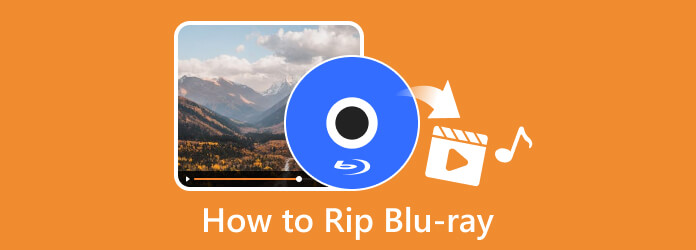
Osa 1: Mitä tarvitset ennen Blu-ray-kopiointia
Blu-ray-levyn kopioiminen Macilla tai Windowsilla ei ole vaikeaa, mutta sinulla on oltava kaksi tarpeellista tavaraa - Blu-ray-asema ja Blu-ray-ripperi. Blu-ray-rippaaja on ohjelmisto, kun taas Blu-ray-asema on fyysinen laite.
Sinun ei tarvitse etsiä parasta Blu-ray-asemaa kopioimista varten, mikä tahansa toimiva laite on mahdollinen. Aseta ensin Blu-ray-levy asemaan ja liitä sitten asema tietokoneeseen. Lopuksi voit kopioida Blu-ray-levyn helposti PC-/Mac-tietokoneesi Blu-ray-ripperillä.

Osa 2: 5 erinomaista tapaa kopioida Blu-ray Windowsissa/Macissa
Olet oppinut Blu-ray-levyjen kopioimisen edellytyksistä. Nyt voit aloittaa Blu-ray-rippauksen viidellä upealla Blu-ray-rippaajalla Windowsissa tai Macissa.
1. Paras tapa kopioida Blu-ray laatua menettämättä
Mitä tulee parhaaseen, mikään ei voi tarjota sinulle parasta kopiointimenetelmää, paitsi Tipard Blu-ray -muunnin. Se on täydellinen ohjelmisto, joka tarjoaa sinulle parhaan Blu-ray-rippaajan, -muuntimen ja työkalupakin, johon voit nauttia. Lisäksi tämä kopiointiohjelma on käytettävissä Windowsissa ja Macissa, mikä antaa sinulle saman erinomaisuuden prosessissa ja tulostuksessa. Lisäksi tällä Tipard Blu-ray Converter -muuntimella voit kopioida Blu-ray-tiedostoja, ISO-tiedostoja ja kansioita 4K-laatuisina tai alkuperäisessä laadussa odotettua lyhyemmässä ajassa. Kyllä, luit oikein, tässä hämmästyttävässä ripperissä on huipputason tekniikoita, kuten kiihdytys, Blu-Hyper ja videon dekoodaus/koodaus, joiden avulla voit kopioida 30 kertaa nopeammin!
Hämmästyttävämpää on se, että sen avulla voit kopioida ja muuntaa elokuvasi minkä tahansa tyyppisiksi tulosteiksi. Tämä Blu-ray-ripper Macille ja Windowsille tukee yli 500 erilaista digitaalista muotoa, mukaan lukien MOV, MKV, MP4, AVI, WMV, FLV ja monet muut. Pidät myös siitä, mitä sen työkalupakki tarjoaa, kuten median metatietojen editorin, videokompressorin, videon tehostimen, 3D-piirtäjän ja GIF-valmistajan. Puhumattakaan sen käyttöliittymän yksinkertaisuudesta, joka saa sinut navigoimaan siinä nopeasti ilman vaivaa. Näin ollen voimme sanoa, että tässä Tipard Blu-ray Converterissa on kaikki mitä tarvitset kopiointitehtävääsi.
Plussat:
- • Siinä on lisäominaisuuksia ripperin lisäksi.
- • Se kopioi Blu-säteet 30 kertaa nopeammin.
- • Se tukee yli 500 formaattia, joten voit muuntaa Blu-säteet digitaalisiksi videoiksi.
- • Se poimii korkealaatuisia tulosteita Blu-säteistäsi.
- • Sisältyvät muokkaustyökalut tehosteiden, vesileimojen, suodattimien, tekstitusten ja muiden lisäämiseen.
- • Se tukee eräkopiointia ja muunnosprosesseja.
Miinukset:
- • Se ei ole 100 % ilmainen ohjelmisto, mutta sen mukana tulee ilmainen kokeiluversio.
Tipard Blu-ray Converterin käyttäminen
Vaihe 1 Ensimmäinen tehtävä on download tämä paras kopiointiohjelma tietokoneellasi. Katso yllä olevat latauspainikkeet. Kun olet jo ladannut tämän hämmästyttävän ohjelmiston, seuraa asennusprosessia ja suorita se.
Vaihe 2 Muista pysyä pääliittymässä viiltäjä paneeli ja napsauta sitten Lataa Blu-ray -painiketta tuodaksesi kopioitava Blu-ray. Huomaa, että ennen kuin tuot tiedoston vapaasti tällä Blu-ray-ripperillä, aseta Blu-ray tietokoneesi optiseen asemaan.
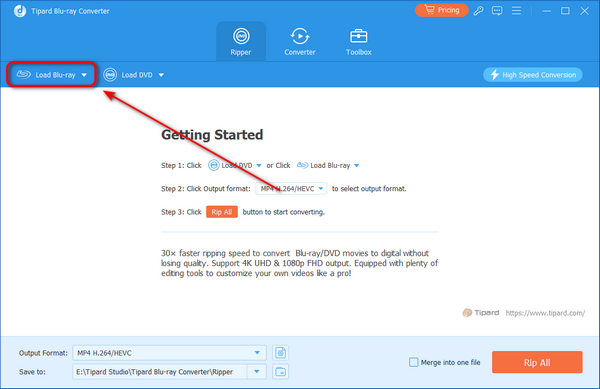
Vaihe 3 Kun Blu-ray-sisältö on ladattu, napsauta Laajentaa -painiketta Kopioi kaikki Välilehti valitaksesi tulosteen muodon. Valitse kehoteikkunassa näkyvistä käytettävissä olevista muodoista.
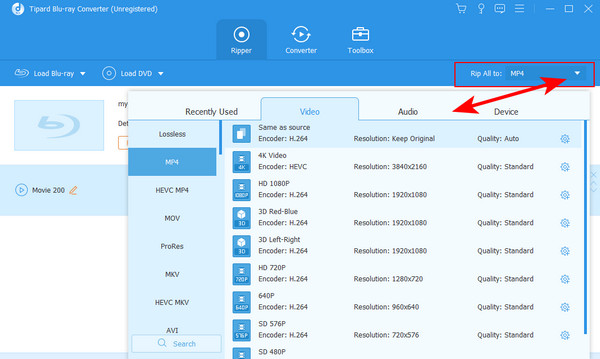
Vaihe 4 Vaihtoehtoisesti voit myös säätää tai parantaa Blu-ray-tiedostoa napsauttamalla jotakin tähti-, sakset- ja maalipikkukuvista, jotka viittaavat erikseen muokata, Leikkausja Parantaa ominaisuuksia, joita voit käyttää vapaasti.
2. Blu-ray-levyn kopioiminen Leawo Blu-ray Ripperillä
Tässä tulee toinen Blu-ray-kopiointiohjelma, joka auttaa sinua tehokkaasti kopiointitehtävässäsi, Leawo Blu-ray Player. Kuten nimestä voi päätellä, tämä ohjelmisto on suunniteltu 4K Blu-ray -elokuvien muuntamiseen. Lisäksi tällä Leawo Blu-ray Ripperillä voit kopioida ISO-kuvatiedostoja ja -kansioita videoihin 720p-, 1080p- ja 4K-tarkkuudella. Lisäksi se antaa sinulle myös erilaisia tulostusmuotoja, MKV, AVI, WMV, MP4 ja monia muita. Sillä välin, ennen kuin kopioit 4K Blu-ray -videon, voit myös rajaa video, leikkaa pääelokuvaa tai lisää 3D-tehosteita jne.
Se on todellakin nopea Blu-ray-rippaaja, jonka avulla voit käsitellä kopioinnin odotetussa ajassa. Tämän lisäksi tämä työkalu voi myös poistaa minkä tahansa Blu-ray-suojauksen, jotta kopiointi- ja muunnosprosessi onnistuu. Katso siis alla olevat vaiheet, jotta saat nopean toimenpiteen tämän ohjelmiston käyttämiseen Blu-ray-levyn kopioimiseen.
Plussat:
- • Turvallinen ja helppokäyttöinen.
- • Sen mukana tulee laitteiston, grafiikkasuorittimen ja muunnoksen kiihdytystekniikka.
- • Saatavilla Mac- ja Windows-käyttöjärjestelmissä.
- • Ylimääräisillä videoeditointitoiminnoilla.
Miinukset:
- • Se ei voi kopioida ja muuntaa erätiedostoja.
- • Ilmainen kokeiluversio sisältää mainoksia.
- • Siinä ei ole tekstitystä SRT-tiedoston muuntamista varten.
- • Se ei ole täysin ilmainen.
Kuinka kopioida Blu-ray Leawo Blu-ray Ripperillä
Vaihe 1 Asenna ohjelmisto tietokoneellesi ja käynnistä se. Kun olet käynnistänyt, aseta levy optiseen asemaan ja lataa se ohjelmistoon napsauttamalla Lisää UHD/Blu-ray/DVD -välilehti pääliittymässä. Vaihtoehtoisesti voit vetää Blu-ray-tiedoston keskelle, kun avaat sen tiedostonhallinnassa.
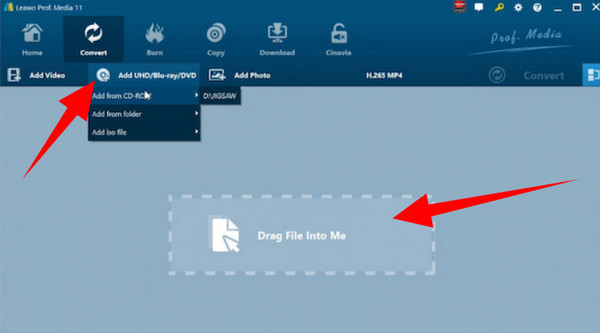
Vaihe 2 Kun Blu-ray-tiedosto on jo ladattu, siirry kohtaan Profiili paneeli ja avaa se napsauttamalla muodostuu -välilehti. Valitse sitten vapaasti haluamasi muoto tulostellesi. Tämän jälkeen voit siirtyä kohtaan Tallenna kohteeseen -osiosta voit määrittää tulostesi määränpään.
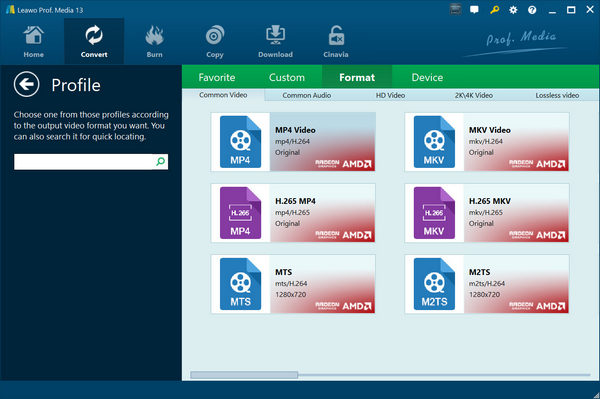
Vaihe 3Napsauta lopuksi painiketta Muuntaa -painike kopioidaksesi Blu-ray-levyn helposti.
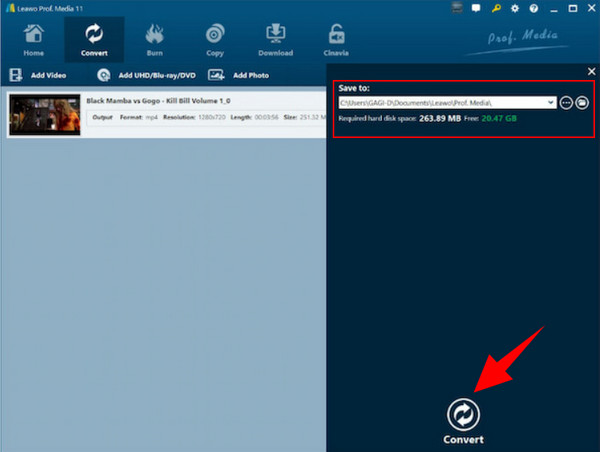
3. Kuinka kopioida Blu-ray tehokkaasti DVDFab Blu-ray Ripperillä
DVDFab Blu-ray Ripper on myös yksi parhaista työkaluista, jotka pystyvät kopioimaan Blu-ray- ja DVD-levyjä, sillä se on sen ensisijaiset toiminnot. Sen lisäksi, että se pystyy kopioimaan, se sisältää myös mahdollisuuden muuntaa video- ja äänitiedostoja laajaan valikoimaan muotoja erinomaisesti ja kätevästi. Lisäksi tämä DVDFab tarjoaa tauotonta toistoa ja antaa sinun poistaa suojauksen ennen Blu-säteiden kopioimista. Kyllä, koska jotkin Blu-säteet on suojattu aluekoodeilla, joiden vuoksi emme pysty toistamaan niitä, varsinkin jos sinulla on eri alueita. Ja siksi tiedämme, kuinka tärkeä suojanpoistoaine on Blu-ray- ja DVD-levyille. Onneksi tällainen ominaisuus on yksi DVDFab Blu-ray Ripperin hienoista ominaisuuksista. Jotta saat käsityksen siitä, miten se toimii kopioinnissa, noudata alla olevia ohjeita.
Plussat:
- • Se tukee erämuuntamista.
- • Sen avulla voit jakaa tuotosi eri sosiaalisen median sivustoille.
- • Useita erilaisia videomuotoja tuetaan.
- • Sen avulla voit parantaa videoitasi jopa 4K.
Miinukset:
- • Se ei ole ilmainen ohjelmisto, jolla on 30 päivän ilmainen kokeilu.
- • Se ei tue Mac 10:tä tai vanhempia versioita eikä Windows 11:tä.
- • Maksullinen versio on kallis.
Kuinka kopioida DVDFab Blu-ray Ripperillä
Vaihe 1Lisää Blu-ray-levysi ulkoiseen asemaan ja lataa se napsauttamalla Lisää -painiketta käyttöliittymän keskellä. Odota sitten, että tämä työkalu analysoi tiedoston.
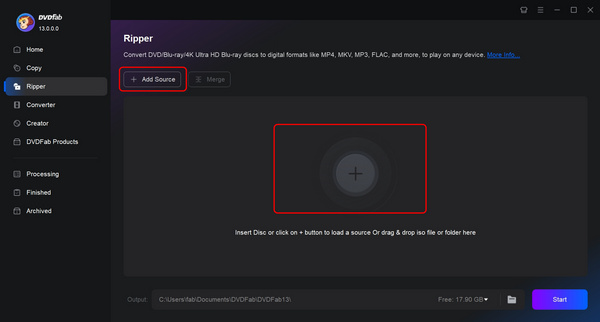
Vaihe 2Napsauta sen jälkeen Valitse muu profiili -painiketta ja valitse haluamasi muoto. Lopuksi voit aloittaa Blu-ray-kopiointiprosessin napsauttamalla Käynnistä-painiketta.
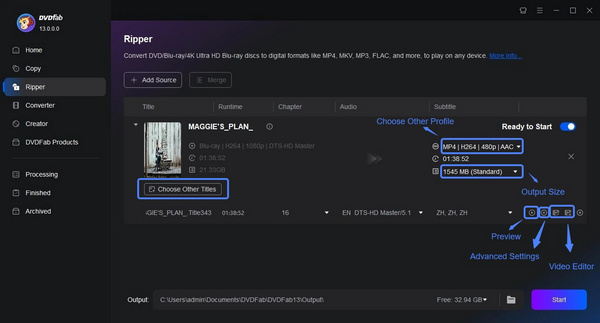
4. Kopioi Blu-ray-levy helposti MakeMKV:lla
MakeMKV on erittäin kevyt Blu-ray-ripperi. Voit kopioida Blu-ray-tiedostoja Macissa/Windowsissa helposti. Kun näet ensimmäisen kerran tämän tuotteen käyttöliittymän, saatat kyllästyä yksinkertaiseen käyttöliittymään. Jos kuitenkin kaivaat esiin, huomaat, että se tarjoaa erittäin yksityiskohtaiset asetukset Blu-ray-kopiointiin ja videoeditointiin. Voit säätää monia hienovaraisia yksityiskohtia ulostulovideomuotoon. Se tarjoaa myös useita videomuotoja, vaikka sen nimi on MakeMKV.
Plussat:
- • Se tarjoaa erittäin yksityiskohtaisia videosäätöominaisuuksia.
- • Voit valita tietyn videon Blu-ray-levyltä.
- • Näytä reaaliaikainen tallennustilan kulutus kopioinnin aikana.
Miinukset:
- • Tulostusmuodot ovat rajoitettuja.
- • Et voi muokata videota Blu-ray-levyn sisällä.
Kuinka kopioida Blu-ray MakeMKV:lla
Vaihe 1 Avaa MakeMKV ja napsauta Avaa DVD levypainiketta ladataksesi Blu-ray-levyn Blu-ray-asemaan.
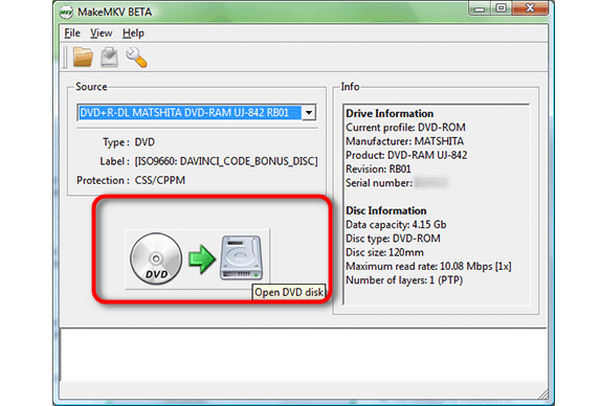
Vaihe 2 Kun Blu-ray on ladattu, tämä tuote näyttää kaiken levyn sisällön. Jos et eroa niiden välillä, valitse ne suoraan ja napsauta -kuvaketta Tee MKV -painiketta aloittaaksesi Blu-ray-rippauksen.
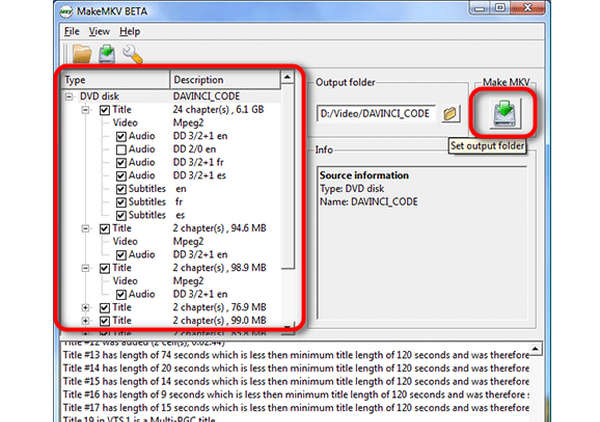
5. Käytä käsijarrua Blu-ray-levyn kopioimiseen
Handbrake on monikäyttöinen videoeditori, joka voi myös kopioida Blu-ray-levyjä. Ja mikä tässä tuotteessa on erinomaista, on se, että se tukee suurta määrää video- ja ääniformaatteja. Se toimii hyvin videon koodauksessa, joten voit säätää monia videoidesi yksityiskohtaisia parametreja ennen Blu-ray-kopiointia. Voit myös lisätä tekstityksiä helposti paikallisista. Sanalla sanoen, jos sinulla on ammattimaisempi ja monimutkaisempi repimisen tarve, voit kokeilla käsijarrua.
Plussat:
- • Se tarjoaa upeita videokoodausominaisuuksia.
- • Näytä kunkin Blu-ray-levyllä olevan videon kesto.
- • Voit valita Blu-ray-sisällön ennen kopioimista.
Miinukset:
- • Sinun on asennettava laajennus, jotta voit kopioida salatun Blu-ray-levyn.
- • Se ei ole ystävällinen aloittelijoille.
Käsijarrun käyttäminen Blu-ray-levyjen repimiseen
Vaihe 1 Liitä Blu-ray-asema tietokoneeseen, niin se havaitsee Blu-ray-levyn. Voit valita Blu-ray-lähteen.
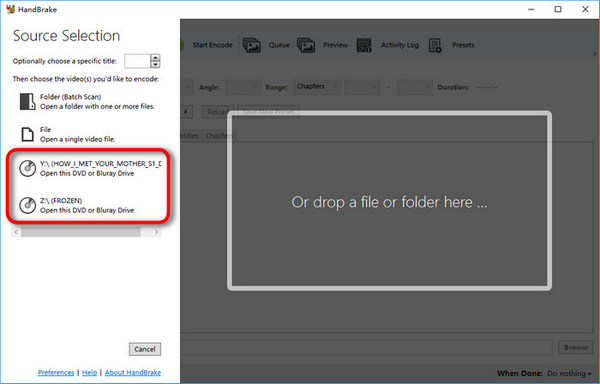
Vaihe 2 Tämän jälkeen voit valita Blu-ray-levyn sisällön. Se näyttää kunkin sisällön keston, joten pisimmän videon tulee olla pääelokuva.
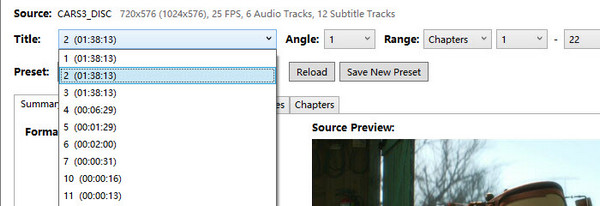
Vaihe 3 Ennen Blu-ray-kopiointia sinun on myös valittava Blu-ray-sisällön tulostusmuoto. Klikkaa Pudotusvalikosta -painiketta muodostuu -osiosta valitaksesi haluamasi videomuodon.
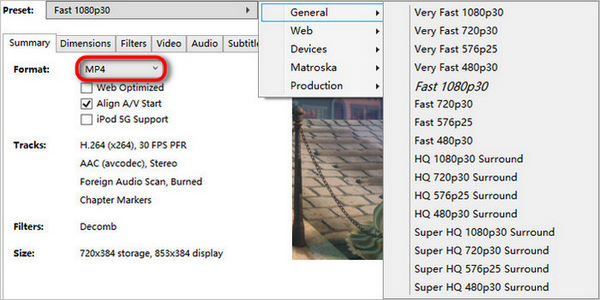
Vaihe 4 Lopuksi sinun tarvitsee vain napsauttaa Aloita koodaus -painiketta ylävalikkopalkissa kopioidaksesi Blu-ray-levyn.
Osa 3: Usein kysyttyä Blu-säteiden kopioimisesta
Kuinka kopioida Blu-ray PS3:lla?
PS3 voi toistaa Blu-rayta levyjä, mutta valitettavasti et voi kopioida Blu-ray-levyä sillä. Käytä siksi vaihtoehtoista ripperiä menestyäksesi, kuten Tipard Blu-ray Converteria.
Voinko kopioida Blu-säteitä 3D-sisällöllä?
Joo. Parhaalla blu-ray-ripperillä Tipard Blu-ray -muunnin, voit kopioida ja muuntaa Blu-ray-levysi 3D-videotiedostoksi.
Kuinka kauan Blu-ray-levyn kopioiminen kestää?
Se riippuu kopioitavan Blu-ray-sisällön koosta. Mutta normaali kopiointiprosessi hyvällä rippaajalla kestää yhdestä kahteen tuntia.
Yhteenveto
Tämä artikkeli sisältää kolme erinomaista Blu-ray-ripperi tehokkaaseen repimiseen. Vakuutamme sinulle, että tulosi ovat häviöttömät, jos käytät näitä parhaita rippareita. Jos kuitenkin haluat ainutlaatuisen työkalun, käytä sitä Tipard Blu-ray -muunnin ja nauti tiedostojesi muista lisätoiminnoista.







